Розглянемо на прикладі виконання креслення деталі Вилка.
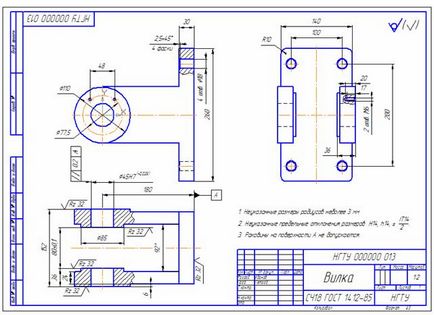
1. Для створення нового креслення виконати команду Файл-Створити або натиснути кнопку Створити на панелі Стандартна.
2. У діалоговому вікні вибрати тип створюваного документа Креслення і натиснути ОК.

3. За замовчуванням відкриється креслення формату А 4. Натиснути кнопку Менеджер документа на панелі Стандартна.
Відкриється вікно Менеджер документа. Вибрати формат А3 зі списку і поміняти орієнтацію на горизонтальну. Натиснути ОК.
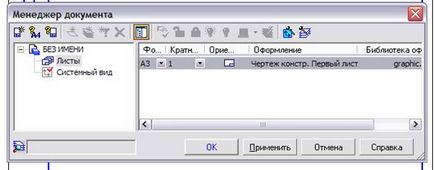
4. Натисніть кнопку Зберегти на панелі Стандартна.
5. У поле Ім'я файлу діалогового вікна збереження документів введіть ім'я деталі Вилка. Натисніть кнопку Зберегти.
6. У вікні Інформація про документ просто натисніть кнопку ОК. Поля цього вікна заповнювати необов'язково.
7. Розміри деталі для формату А3 великі, будемо креслення виконувати в масштабі 1: 2 для цього створимо вид з потрібним масштабом. Відкрити команду Создатьновий вид на панелі Асоціативні види.

Вибрати на Панелі властивостей потрібний масштаб.
За замовчуванням початок координат завжди розташовується в лівому нижньому кутку формату листа. Мишкою вказати розташування виду, так щоб зручно було почати будувати головний вид деталі.
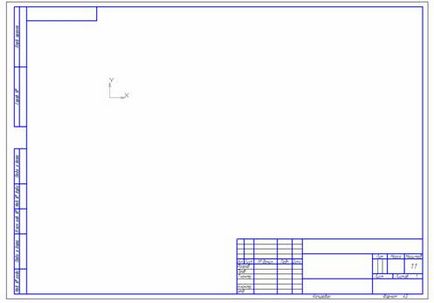
8. Побудова виду почнемо з трьох кіл діаметром 110 мм, 77,5 мм і 45 мм. Центр кіл розташуємо на початку координат. Кнопкою Збільшити масштаб рамкою на панелі Вид збільшимо ділянку в області початку координат.
9. До Оманд Окружність на панелі Геометрія. Для найбільшої окружності активізуйте перемикач Сосямі. для інших Без осей. Використовуйте арифметичні вирази. Для середньої окружність вибираємо стиль лінії - осьова.
10. Команда Відрізок. В Панелі свій ств ст їсте довжину 150, кут 0. прив'яжіть до верхньої точки перетину кола з осями. Верхній відрізок буде побудований.
11. Виділити побудований відрізок. Команда Симетрія на панелі Редагування. Кнопка Вибір базового об'єкта на Панелі спеціального управління. Курсором клацніть в будь-якій точці горизонтальній осі. Нижній відрізок буде побудований.
12. Команда Паралельна пряма на панелі Геометрія. Курсором вказати горизонтальну вісь, задати розмір 130 і двічі натиснути на кнопку Створити об'єкт. щоб зафіксувати обидві допоміжні прямі. Командою Вертикальна пряма побудуйте через правий кінець будь-якого відрізка пряму.
13. Команда Прямокутник на панелі геометрія. Вкажіть нижню точку перетину допоміжних прямих (глобальна прив'язка Перетин), як першу вершину прямокутника.
В Панелі властивостей ст їсте значення висоти 260 і ширини 30 мм. Буде побудований прямокутник із заданими параметрами.
15. Збільшити область креслення з колами. Команда Паралельна пряма на панелі Геометрія. Курсором вказуємо вертикальну осьову лінію. На Панелі властивостей ст одим значення Расстоянія24 мм. Точки перетину допоміжних прямих з осьової окружністю - центри різьбових отворів.
16. Будуємо два різьбових отвори М 6 розташованих на головному вигляді.
Збільшити область креслення з лівого точкою перетину. Будуємо лінію різьблення Команда Дуга на панелі Геометрія. Центром дуги вказуємо побудовану точку перетину. Радіус на панелі властивостей задаємо 3 ммСтіль лінії встановлюємо Тонка. Початкову і кінцеву точку дуги вказуємо на око.
Будуємо окружність, відповідну внутрішньої різьби. КомандаОкружность на панелі Геометрія. Центр в тій же точці. Стиль лінії - Основна. Включити перемикач Сосямі. В поле Радіус ввести значення 2,46 мм. Окружність буде побудована.
Змінити масштаб відображення креслення так, щоб одночасно було видно обидві точки перетину. КомандаВиделіть рамкою на панелі Виділення. Виділити побудоване отвір для гвинта разом з осями.
Видаліть побудовані отвори. Побудуємо їх з використанням прикладної бібліотеки КОМПАС. Команда Сервіс - Менеджер бібліотек ... або кнопка на панелі Стандартна. З'явиться вікно Менеджера бібліотек. Розкрийте розділ Інші. У правій частині панелі виберіть Прикладну бібліотеку КОМПАС. Розкрийте папку Різьбові отвори. Виберіть в правій частині вкладки елемент Внутрішня різьба.

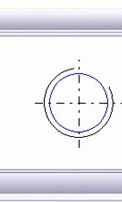
Подвійним клацанням по назві викликати діалог Внутрішня різьба. Вибрати Діаметр 6. включити опцію Ось малювати і натиснути ОК. З'явиться фантом нарізного отвору і включиться панель Внутрішня різьба.

Двічі клацнути по рядку Відключити кут на панелі Внутрішня різьба. Цей рядок заміниться на Включити кут. Послідовно клацнути мишею в точках, які є центрами отворів.
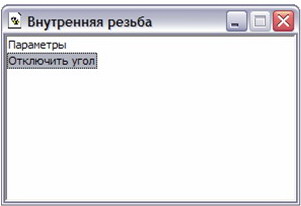
17. Будуємо два отвори діаметром 18 мм в пластині, яка є підставою вилки. Можна будувати окремими відрізками, але доцільніше використовувати Прикладну бібліотеку КОМПАС.
Будуємо точки прив'язки отворів. КомандаПараллельная пряма на панелі Геометрія. Курсором вказуємо горизонтальну осьову лінію. На Панелі властивостей ст одим значення Відстані 100 мм. Точки 1 і 2 будуть шуканими точками прив'язки отворів.
Кнопка на панелі Стандартна. З'явиться список підключених бібліотек. Розкрийте розділ Гладкіеотверстія. У иберіте в правій частині вкладки елемент Наскрізний отвір з фаскою.

Подвійним клацанням по назві викликати діалог Отвір наскрізне з фаскою. задати параметри отвори. Натиснути ОК. Вийти з режиму запиту кута - подвійним клацанням змінити рядок на Включити кут. Послідовно клацнути мишею в точках 1 і 2.

Збільшити область креслення навколо верхнього отвору. Команда Крива Безьє на панелі Геометрія. Будуємо тонку хвилясту лінію місцевого розрізу. Задаємо Стиль на Панелі свойствДля лінії обриву.
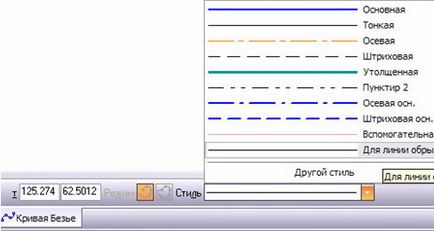
Для введення першої точки кривої з прив'язкою до вертикального відрізку слід скористатися локальної прив'язкою. Контекстне меню Прив'язки - Точка на кривій.
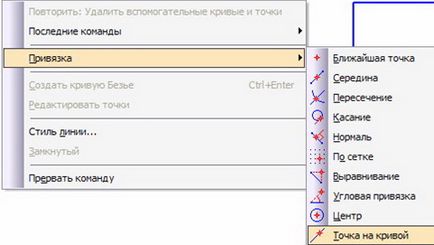
Зафіксуйте першу точку. Введіть пару проміжних точок «на око», а останню зафіксуйте на другому вертикальному відрізку з використанням локальної прив'язки Точка на кривій. Натисніть кнопку СоздатьОб'ект на Панелі спеціального управління.
Команда Штриховка на панелі Геометрія. Послідовно клацніть всередині областей, які будуть заштриховані. Натисніть кнопку Створити об'єкт на Панелі спеціального управління.
Збільшити область креслення навколо нижнього отвору. Виділити всі відрізки, що належать отвору. Бібліотечний елемент - макрооб'єкт, досить клацнути по будь-якому відрізку. Змінити стиль всіх відрізків, крім осьової. Команда Змінити стиль ... з контекстного меню нижнього отвору. На екрані з'явиться діалог Зміна стилів виділених об'єктів. На панелі Чтозаменять виділити стиль Основна. Із списку Чим замінювати вибрати стиль штриховая. Натиснути ОК. Зняти виділення.
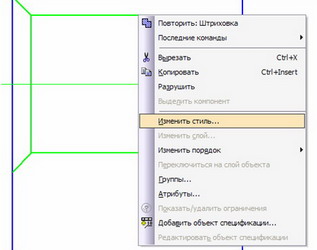
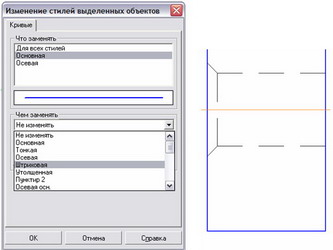
Збільшити головний вид деталі на весь екран. Клацніть мишею по об'єкту Позначення центру. Будуть виділені осьові лінії кіл. На кінцях відрізків з'являться чотири вузлика управління. Клацнути по правому вузлику і, не відпускаючи кнопку, перемістити його вправо за межі контуру деталі. Відпустити кнопку. Зняти виділення.
18. Проставимо деякі розміри, які присутні на головному вигляді. Команда Лінійний розмір на панелі Розміри. Вказати точки прив'язки виносних ліній - центри різьбових отворів. Використовуйте прив'язки. Потім вкажіть положення розмірної лінії. Лінійний розмір буде побудований.
Проставимо діаметральні розміри для кіл діаметром 110 мм і 77,5 мм. Команда Діаметральнийразмер на панелі Розміри. Щоб розмістити розмірного напису на полиці, вибрати варіант Н а полиці, вліво із списку Розміщення тексту на вкладці Параметри Панелі властивостей.

Проставимо вертикальний лінійний розмір 260 мм. Натиснути кнопку Вибір базового об'єкта на Панелі спеціального управління і вказати будь-яку точку вертикального відрізка.
19. Самостійно побудувати вид зверху і вид зліва. Перед початком побудови слід провести кілька допоміжних прямих, які зададуть проекційну зв'язок між видами деталі.